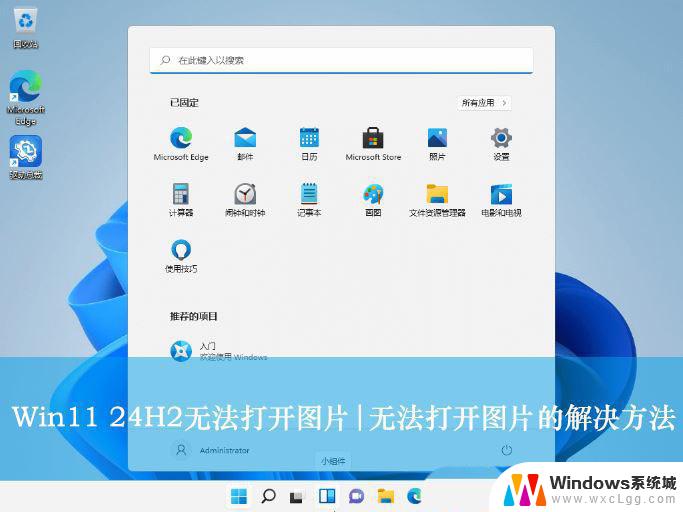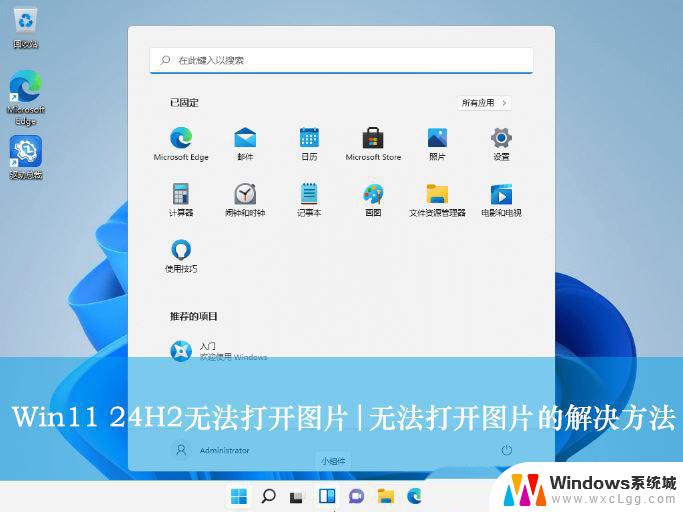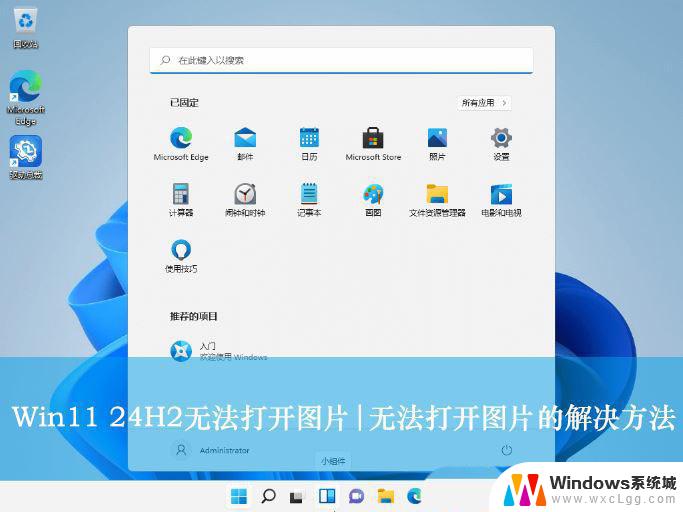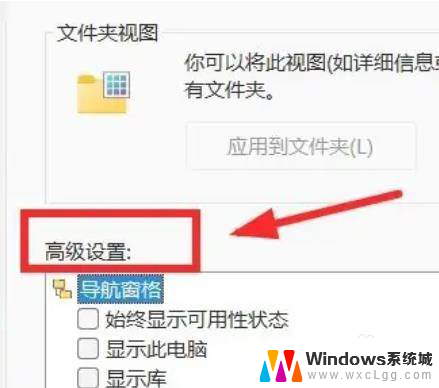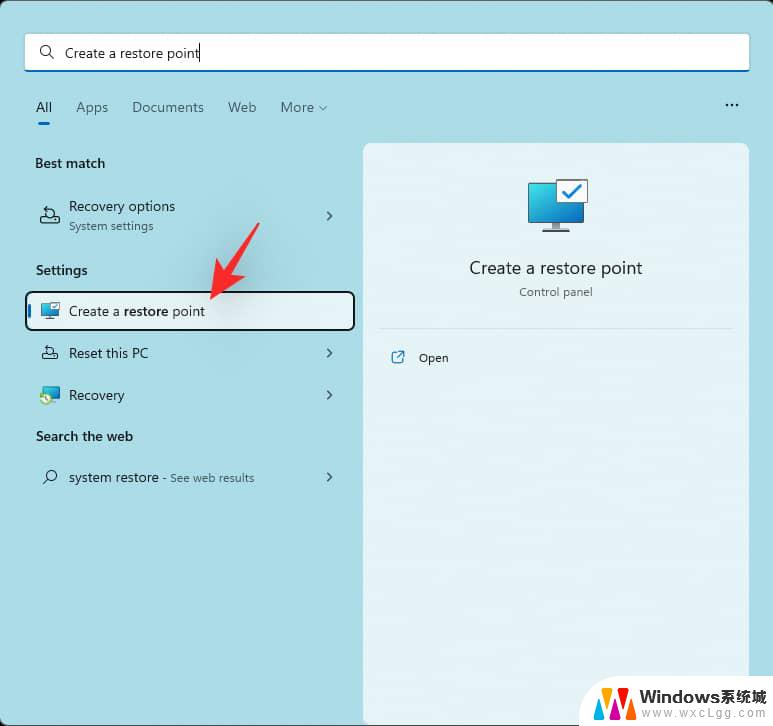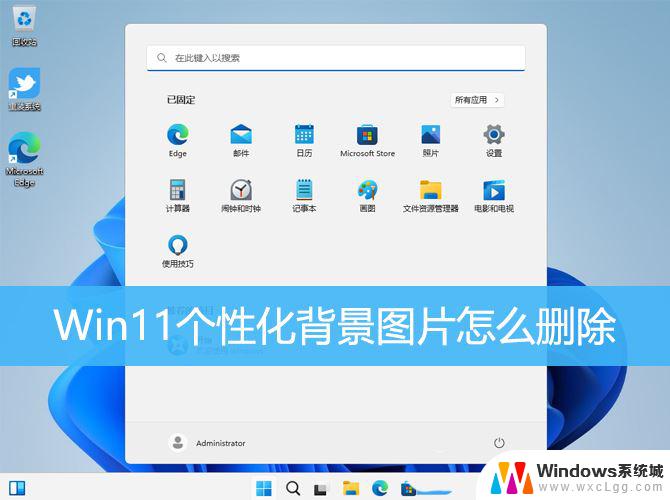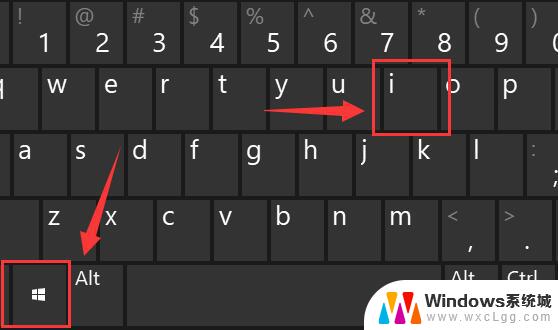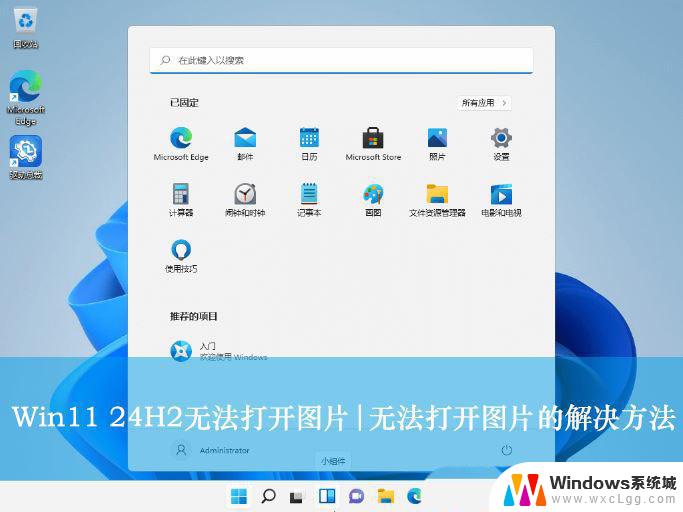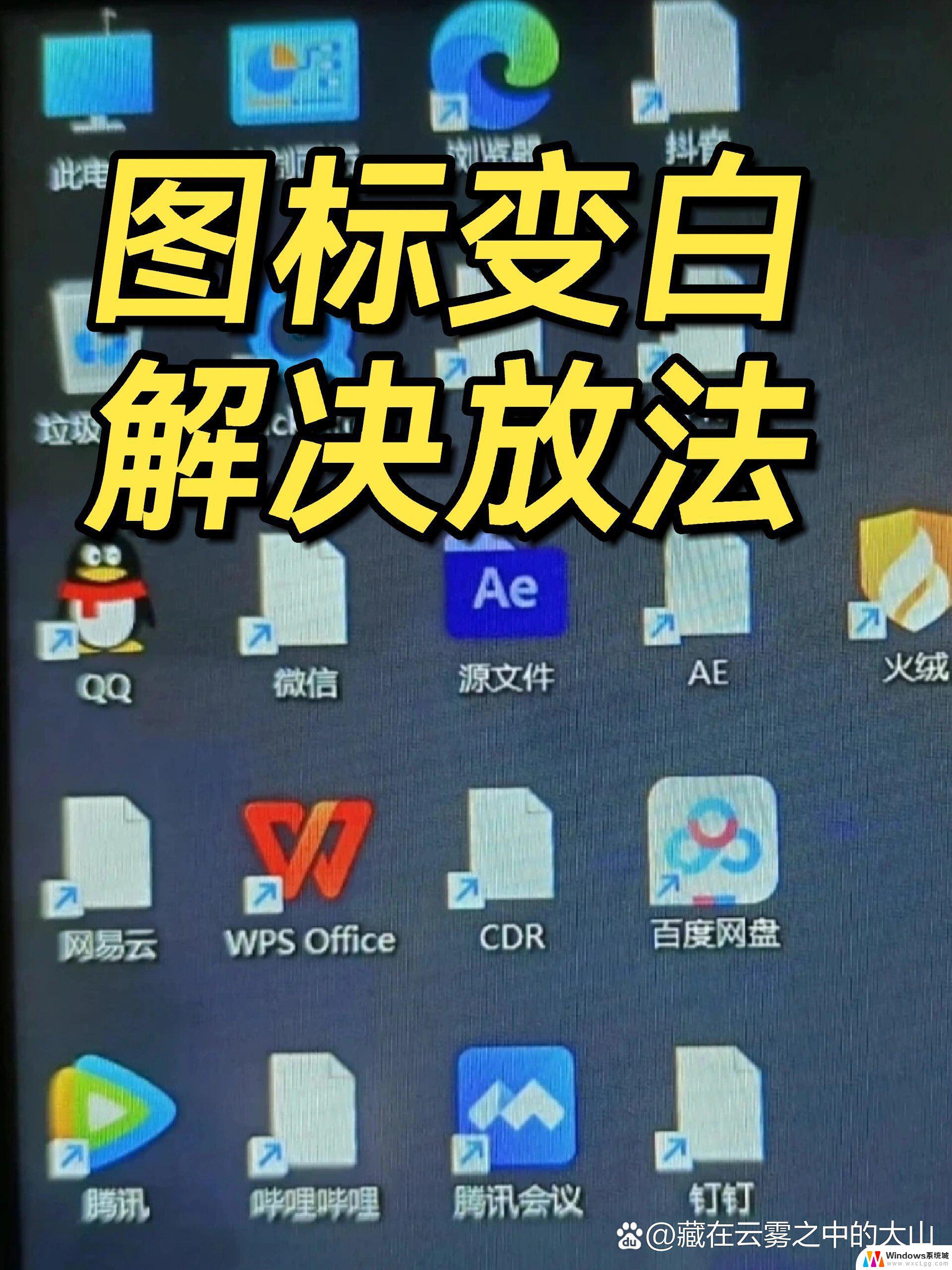win11系统如何显示缩略图图片 Windows11图片文件夹如何显示缩略图
更新时间:2024-11-21 12:50:29作者:xtliu
Windows11系统作为最新一代的操作系统,针对图片文件夹显示缩略图功能进行了全面升级,用户可以通过简单的操作轻松查看到清晰的图片缩略图,在Windows11系统中,打开图片文件夹后,系统会自动显示出所有图片文件的缩略图,让用户可以更加直观地浏览和管理自己的图片资源。这项功能的升级大大提升了用户体验,让查看图片变得更加方便快捷。
具体方法:
1.先点击右上角的设置按钮
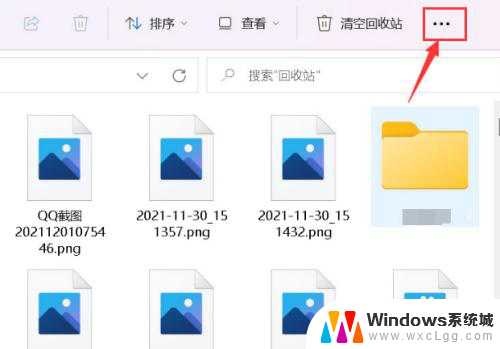
2.在下拉菜单中打开选项窗口
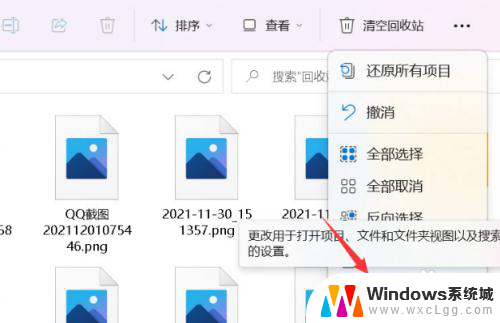
3.最后在找到从不显示缩略图选项,取消勾选后点击应用按钮。保存设置即可
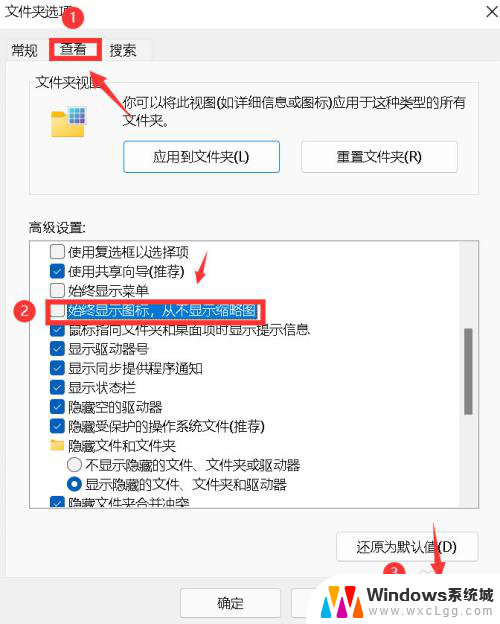
4.总结:
1.先点击右上角的设置按钮
2.在下拉菜单中打开选项窗口
3.最后在找到从不显示缩略图选项,取消勾选后点击应用按钮。保存设置即可
以上就是win11系统如何显示缩略图图片的全部内容,如果有遇到这种情况,那么你就可以根据小编的操作来进行解决,非常的简单快速,一步到位。